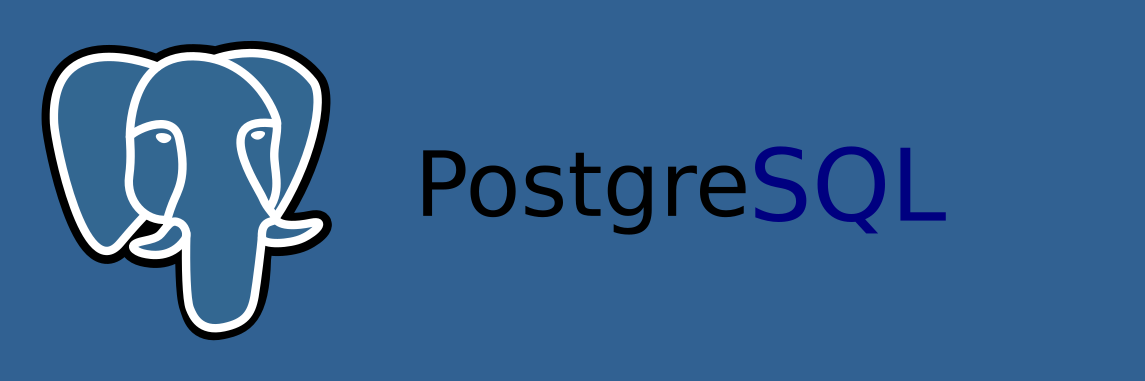
Configuração do Banco de Dados PostgreSQL (Production) - (PT-BR)
TL;DR
PostgreSQL é um sistema gerenciador de banco de dados objeto relacional (SGBDOR), desenvolvido como projeto de código aberto. Hoje, o PostgreSQL é um dos SGBDs (Sistema Gerenciador de Bancos de Dados) de código aberto mais avançados, contando com diversos recursos. O PostgreSQL é compatível com diversos Sistemas Operacionais, dentre eles, o Linux, Windows e Mac OS. Para mais informações acessem o site https://www.postgresql.org.
Let’s get started
Neste tutorial você aprenderá a configurar o banco de dados PostgreSQL para uso em produção. Chega de conversa e vamos inciar o tutorial.

Instalação do PostgreSQL 9.x no Ubuntu e derivados
Atualize os repositórios:~$ sudo apt-get update
Instale o PostgreSQL:~$ sudo apt-get install postgresql postgresql-contrib
Teste o acesso ao PostgreSQL:~$ sudo -i -u postgres
~$ psql
~# \q
Criar, Deletar e Acessar, uma base de dados:~$ createdb mydb
~$ dropdb mydb
~$ psql mydb
Alterar a senha do usuário postgres:~$ sudo -i -u postgres
~$ psql -d postgres -U postgres psql
~# ALTER USER postgres with PASSWORD 'minha_senha';
~# \q
~$ exit
Reinicie o PostgreSQL:~$ sudo service postgresql restart
Adicione o postgres ao grupo sudo:~$ sudo gpasswd -a postgres sudo
Alternar para usuário postgres no terminal como superusuário:~$ sudo su - postgres
Crie um novo usuário no postgres:~$ sudo -u postgres createuser -d -R -P my_user
Crie uma base de dados para o novo usuário:~$ sudo -u postgres createdb -O my_user db_test
Entre no postgres com o superusuário:~$ psql --username=postgres --password
Dê permissão para um usuário específico acessar uma determinada base de dados:~# GRANT ALL PRIVILEGES ON DATABASE db_test TO my_user;
~# \q
Entrar no postgres com o novo usuário:~$ psql --username=my_user --password
Extra (Opcional)
Liberar acesso remoto ao PostgreSQL
Libere o acesso remoto pela rede ao PostgreSQL (não recomendado para uso em produção):
*substitua o 9.x pelo número de sua versão atual do PostgreSQL~$ sudo nano /etc/postgresql/9.x/main/postgresql.conf
Alterar: de # listen_address = 'localhost'
para listen_address = '*'~$ sudo nano /etc/postgresql/9.x/main/pg_hba.conf
Adicione a seguinte linha ao final do arquivo:host all all 0.0.0.0/0 md5
A forma mais correta de configurar o acesso externo ao banco de dados é configurar um proxy para acesso ao banco. Dessa maneira o acesso não ficará disponível abertamente na internet.
Para mais informações recomendo o seguintes links 01 e 02. Em breve postarei um tutorial ensinando passo a passo como fazer esta configuração.
Instalando o PgAdmin
Instale o programa PgAdmin3 para gerenciar o banco de dados com uma interface gráfica:~$ sudo apt-get install pgadmin3 -y
Para mais informações acessem o link.
Considerações Finais
Chegamos ao final do tutorial, caso tenha acontecido algum problema favor reportar nos comentários. Caso tudo tenha dado certo chegou a hora de criar suas tabelas e pôr o seu banco de dados no ar. Happy Code :)

Update
Foi feito uma pequena correção no tutorial sobre como fazer o acesso remoto ao Banco de Dados, sugestão feita nos comentários do post. Obrigado todos pelo feedback ;)
Disclaimer
É permitido a reprodução integral desse material desde que sejam feitas as devidas referências ao autor ;)
Referências
[1] PostgreSQL. PostgreSQL. Acessado em Fevereiro de 2017. Disponível em: https://www.postgresql.org.
[2] PostgreSQL Wikipedia. PostgreSQL Wiki. Acessado em Fevereiro de 2017. Disponível em: https://pt.wikipedia.org/wiki/PostgreSQL.
[3] Comunidade Brasileira de PostgreSQL. PostgreSQL Brasil. Acessado em Fevereiro de 2017. Disponível em: https://www.postgresql.org.br.


